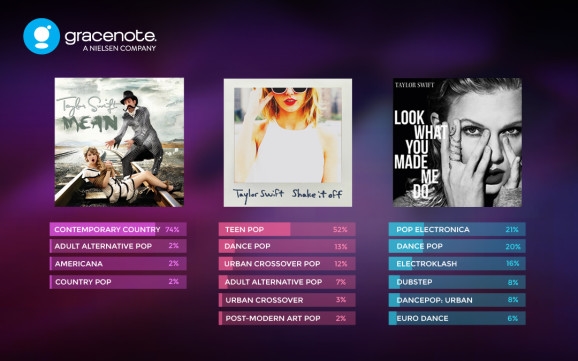Upami anjeun kedah damel sareng file anu sami dina komputer anu beda-beda ngajalankeun sistem operasi anu béda, Samba bakal ngabantosan anjeun ku ieu. Tapi nyetel polder anu dibagikeun ku anjeun nyalira teu saderhana, sareng pikeun pangguna biasa tugas ieu rada henteu mungkin. Tulisan ieu bakal nunjukkeun anjeun kumaha carana ngonfigurasi Samba di Ubuntu.
Maca ogé:
Kumaha carana masang Ubuntu
Kumaha nyetél sambungan internét di Ubuntu
Terminal
Nganggo "Terminal" dina Ubuntu, anjeun tiasa ngalakukeun naon anu anjeun resep; sasuai, anjeun ogé tiasa ngonpigurasi Samba. Pikeun betah persépsi, sadayana prosés bakal dibagi kana hambalan. Tilu pilihan pikeun ngonpigurasikeun folder bakal dipidangkeun di handap ieu: kalayan aksés anu dibagikeun (saha waé pangguna tiasa muka polder tanpa nyuhunkeun sandi), kalayan aksés ngan ukur dibaca sareng otentikasi.
Léngkah 1: Nyiapkeun Windows
Sateuacan anjeun ngonpigurasi Samba di Ubuntu, anjeun kedah nyiapkeun sistem operasi Windows anjeun. Pikeun mastikeun operasi anu leres, pangabutuh yén sadaya alat anu milu aya dina grup anu sami, anu didaptarkeun dina Samba téa. Sacara standar, dina sadaya sistem operasi, workgroup disebut "KARYA". Pikeun nangtoskeun gugus khusus anu dianggo dina Windows, anjeun kedah nganggo "Baris Paréntah".
- Pencét potong kompas Meunang + r sareng na kana péso Lumpat tuliskeun paréntah
cmd. - Dina dibuka Paréntah baris ngajalankeun paréntah di handap ieu:
net config workstation


Ngaran grup anu anjeun resep, perenahna dina garis Workstation Domain. Anjeun tiasa ningali lokasi khusus dina gambar di luhur.
Salajengna, upami dina komputer nganggo Ubuntu IP statik, éta kedah kadaptar dina file na "host" dina jandela. Cara panggampangna pikeun ngalakukeun ieu nyaéta ngagunakeun Paréntah baris kalayan hak administrator:
- Pilarian sistem sareng pamundut anjeun Paréntah baris.
- Dina hasil, klik Paréntah baris klik katuhu (RMB) terus pilih "Jalankeun salaku administrator".
- Dina jandela anu muka, lakukeun ieu:
notepad C: Windows System32 driver etc host - Dina file anu muka saatos paréntah dibales, serat alamat IP anjeun dina garis anu kapisah.


Tingali ogé: Paréntah Baris Komando Anu Dipaké Dipaké dina Windows 7
Saatos éta, persiapan Windows tiasa dianggap lengkep. Sadaya léngkah anu salajengna dilakukeun dina komputer anu ngajalankeun sistem operasi Ubuntu.
Di luhur éta ngan ukur salah sahiji conto pamanggihan. "Baris Paréntah" dina Windows 7, upami aya sababaraha alesan, anjeun moal tiasa ngabuka atanapi anjeun gaduh versi anu béda dina sistem operasi, kami nyarankeun yén anjeun maca petunjuk lengkep dina situs wéb kami.
Leuwih rinci:
Bubuka Paréntah Ngadamel dina Windows 7
Mimiti Paréntah Ngadamel dina Windows 8
Mimiti Paréntah Ngadamel dina Windows 10
Lengkah 2: Konpigurasikeun Samba Server
Ngonpigurasikeun Samba mangrupikeun prosés anu rada kalebet waktos, janten tuturkeun kalayan ati-ati unggal titik petunjuk supaya dina tungtungna sadayana jalanna leres.
- Pasang sadaya bungkusan perangkat lunak anu dipikabutuh pikeun Samba kanggo jalanna leres. Keur kitu di "Terminal" ngajalankeun paréntah:
sudo apt-pasang install -y samba python-glade2 - Ayeuna sistem ngagaduhan sadayana komponén anu dipikabutuh pikeun ngonpigurasikeun program. Lengkah kahiji nyaéta nyadangkeun file konfigurasi. Anjeun tiasa ngalakukeun ieu kalayan paréntah ieu:
sudo mv /etc/samba/smb.conf /etc/samba/smb.conf.bakAyeuna, upami aya kasusah, anjeun tiasa balikkeun tampilan asli file konfigurasi "smb.conf"ku ngalakukeun:
sudo mv /etc/samba/smb.conf.bak /etc/samba/smb.conf - Salajengna, ngadamel file config énggal:
sudo gedit /etc/samba/smb.confCatetan: pikeun nyiptakeun sareng berinteraksi sareng file, tulisan nganggo editor téks Gedit, tapi anjeun tiasa ngagunakeun panyunting sanés ku nulis nami éta dina bagian anu paréntah.
- Saatos léngkah di luhur, dokumen téks kosong bakal dibuka, anjeun kedah nyalin garis-garis di handap ieu, ku kituna netepkeun setélan global pikeun Sumba server:
[global]
workgroup = WORKGROUPE
ngaran netbios = gapura
string server =% h server (Samba, Ubuntu)
dns proxy = nuhun
file log = /var/log/samba/log.%m
ukuran log max = 1000
peta ka sémah = pangguna anu goréng
pangguna ngidinan ngamungkinkeun tamu = leres - Simpen parobihan kana file ku ngaklik tombol anu aya.
Tingali ogé: Éditor téks populér pikeun Linux
Tingali ogé: Cara nyieun atanapi mupus file dina Linux

Saatos éta, konfigurasi primér Samba parantos réngsé. Upami anjeun hoyong ngartos sadaya parameter anu dipasihkeun, maka anjeun tiasa ngalakukeun ieu dina situs ieu. Pikeun milarian parameter anu dipikaresep, dambarkeun daptar di kénca "smb.conf" sareng mendakan anjeunna di dinya ku milih hurup kahiji nami.
Salaku file "smb.conf", parobihan ogé kedah dilakukeun "border.conf". Jang ngalampahkeun ieu:
- Buka file anu dipikahoyong dina pangropéa téksu:
sudo gedit /etc/security/limits.conf - Selapkeun téks ieu saatos garis anu terakhir dina file:
* - nofile 16384
akar - nofile 16384 - Simpen file.
Hasilna, éta kedah ngagaduhan bentuk ieu:

Ieu pikeun nyingkahan kasalahan anu aya nalika sababaraha pangguna nyambung ka jaringan lokal dina waktos anu sami.
Ayeuna, pikeun mastikeun parameter anu dilebetkeun leres, anjeun kedah ngajalankeun paréntah:
sudo testparm /etc/samba/smb.conf
Upami salaku hasilna anjeun ningali teks anu ditembongkeun dina gambar di handap ieu, maka sadaya data anu anjeun lebetkeun leres.

Tetep balikan deui server Samba nganggo paréntah di handap ieu:
sudo /etc/init.d/samba balikan deui
Sanggeus direngsekeun sadaya variabel file "smb.conf" sareng ngarobih "border.conf", anjeun tiasa langsung kana nyiptakeun polder
Tingali ogé: Komando Dipaké sering di Terminal Linux
Léngkah 3: Damel Polder anu Dibagi
Sakumaha anu kasebut di luhur, salami artikel, urang bakal nyiptakeun tilu polder anu gaduh hak aksés anu béda. Ayeuna urang bakal nunjukkeun kumaha nyiptakeun folder anu dibagi ku kituna unggal pangguna tiasa nganggo éta tanpa auténtikasi.
- Pikeun ngamimitian, ngadamel polder éta nyalira. Anjeun tiasa ngalakukeun ieu dina diréktori naon waé, dina conto polder anu bakal aya dina jalur éta "/ bumi / sambafolder /", sareng disebat - "ngabagi". Ieu paréntah anu anjeun kedah laksanakeun pikeun ieu:
sudo mkdir -p / bumi / sambafolder / ngabagi - Ayeuna gentos idin polder supados unggal pangguna tiasa ngabuka deui sareng berinteraksi sareng file anu napel. Hal ieu dilakukeun ku paréntah di handap ieu:
sudo chmod 777 -R / bumi / sambafolder / ngabagiPerhatikeun: paréntah kedah netepkeun jalan pasti kana polder anu sateuacana sateuacana.
- Sesana kanggo ngajelaskeun folder anu didamel dina file konfigurasi Samba. Mimiti buka:
sudo gedit /etc/samba/smb.confAyeuna dina éditor téks, nyadangkeun dua garis dina bagian handap téks, témpél ieu:
[Ngabagi]
koméntar = Bagikeun lengkep
jalur = / bumi / sambafolder / ngabagi
tamu ok = leres
disigel = leres
bisa ditulis = leres
ngan ukur maca = henteu
maksakeun pangguna = pangguna
maksakeun kelompok = pangguna - Simpen parobahan sareng tutup redaksi.
Ayeuna eusi file konfigurasi kedah sapertos kieu:

Pikeun sadaya parobihan berkuatna, anjeun kedah balikan deui Samba. Hal ieu dilakukeun ku paréntah anu dipikawanoh:
jasa sudo smbd balikan deui
Saatos éta, polder anu dibentuk tiasa muncul dina Windows. Pikeun pariksa ieu, lakukeun Paréntah baris ieu:
gapura dibagikeun
Anjeun tiasa ogé muka éta ngaliwat Explorer, ku jalan diréktori "Jaringan"anu disimpen dina sidebar jandela.

Éta kajadian yén folder masih tiasa henteu katingali. Paling dipikaresep, alesan pikeun ieu mangrupikeun kasalahan konfigurasi. Ku alatan éta, sakali deui anjeun kedah ngalangkungan sadayana léngkah di luhur.
Léngkah 4: Damel Polder anu Nganut
Upami anjeun hoyong pangguna tiasa ningali file dina jaringan lokal tapi henteu ngédit, anjeun kedah ngadamel folder kalayan aksés Dibaca Ngan ukur. Hal ieu dilakukeun ku analogi sareng polder anu dibagikeun, ngan ukur parameter sanésna anu dipasang dina file konfigurasi. Tapi ku kituna henteu aya patarosan anu teu perlu, urang bakal nganalisis sadayana tahapan:
Tingali ogé: Kumaha mendakan ukuran folder di Linux
- Jieun polder. Dina conto, éta bakal di diréktori sami sareng "Bagikeun", ngan namina bakal gaduh "Maca". Ku sabab kitu "Terminal" lebetkeun:
sudo mkdir -p / bumi / sambafolder / baca - Ayeuna masihan hak anu diperyogikeun ku lakukeun:
sudo chmod 777 -R / home / sambafolder / baca - Buka file konfigurasi Samba:
sudo gedit /etc/samba/smb.conf - Dina ahir dokumen, témpelkeun téks ieu:
[Maca]
koméntar = Ngan ukur Maca
jalur = / bumi / sambafolder / maca
tamu ok = leres
disigel = leres
bisa ditulis = henteu
ngan ukur maca = leres
maksakeun pangguna = pangguna
maksakeun kelompok = pangguna - Simpen parobahan sareng tutup redaksi.
Hasilna, kedah aya tilu blok téks dina file konfigurasi:

Ayeuna balikan deui server Samba kanggo sagala parobihan ditumpukeun:
jasa sudo smbd balikan deui
Saatos éta polder nganggo hakna Dibaca Ngan ukur bakal diciptakeun, sareng sadaya pangguna tiasa asup ka dinya, tapi moal tiasa ngarobih file anu aya dina éta sagala cara.
Lengkah 5: nyiptakeun polder pribadi
Upami anjeun hoyong pangguna tiasa muka folder jaringan ngalangkungan auténtikasi, léngkah pikeun nyiptakeun éta rada béda ti luhur. Lakukeun ieu:
- Jieun polder e.g. "Pasw":
sudo mkdir -p / imah / sambafolder / pasw - Ngarobih hakna:
sudo chmod 777 -R / home / sambafolder / pasw - Ayeuna jieun pangguna dina grup "samba", anu bakal dipasihkeun ku sadaya hak aksés kana folder jaringan. Jang ngalampahkeun ieu, mimiti nyiptakeun grup "smbuser":
sudo groupadd smbuser - Tambihkeun ka grup pangguna anu nembé diciptakeun. Anjeun tiasa ngaranan dirina nyalira, dina conto bakal aya "guru":
sudo useradd -g guru smbuser - Setél kecap akses anu anjeun kedah ngetik pikeun muka folder:
sudo smbpasswd-guruCatetan: saatos paréntah dibales, anjeun bakal dipénta pikeun nuliskeun kecap akses, teras balikan deui, dicatet yén karakterna henteu ditingalkeun nalika ngalebetkeun.
- Tetep ukur kedah dilebetkeun kana sadaya ukuran folder anu diperyogikeun kana file konfigurasi Samba. Jang ngalampahkeun ieu, mimiti buka:
sudo gedit /etc/samba/smb.confTeras salin téks ieu:
[Pasw]
mairan = ngan ukur sandi
jalur = / bumi / sambafolder / pasw
sah sah = guru
ngan ukur maca = henteuPenting: upami, saatos paragraf kaopat tina instruksi ieu, anjeun nyiptakeun pangguna anu nami anu béda, maka anjeun kedah ngalebetkeun senar "pangguna anu sah" saatos simbol "=" sareng hiji rohangan.
- Simpen parobahan sareng tutup éditor téks.

Teks dina file konfigurasi ayeuna kedah sapertos kieu:

Pikeun aman, pariksa file nganggo paréntahna:
sudo testparm /etc/samba/smb.conf
Hasilna, anjeun kedah tingali sapertos kieu:

Upami sadayana henteu kunanaon, maka balikan deui server:
sudo /etc/init.d/samba balikan deui
Sistem config samba
Interface grafis (GUI) tiasa ngagampangkeun prosés ngonfigurasi Samba di Ubuntu. Sahenteuna, hiji pamaké anu nembe gentos ka Linux bakal mendakan metoda ieu langkung kahartos.
Lengkah 1: pamasangan
Mimitina, anjeun kedah pasang program khusus dina sistem, anu ngagaduhan antarmuka sareng anu diperyogikeun kanggo konfigurasi. Anjeun tiasa ngalakukeun ieu sareng "Terminal"ku ngajalankeun paréntah:
sudo apt masang sistem-config-samba
Upami sateuacan éta anjeun henteu masang sadayana komponén Samba dina komputer anjeun, anjeun kedah ngunduh sareng masangkeun sababaraha bungkusan deui sareng éta:
sudo apt-install install -y samba samba-biasa python-glade2 system-config-samba
Sakali sadaya pangabutuhna parantos dipasang, anjeun tiasa neraskeun langsung kana setélan.
Lengkah 2: Ngajalankeun
Aya dua cara pikeun ngajalankeun System Config Samba: nganggo "Terminal" sareng ménu Bash.
Métode 1: Terminal
Upami anjeun mutuskeun ngagunakeun "Terminal"maka anjeun kedah ngalakukeun ieu:
- Pencét potong kompas Ctrl + Alt + T.
- Lebetkeun paréntah ieu:
sudo system-config-samba - Pencét Lebetkeun.
Salajengna, anjeun kedah lebetkeun sandi sistem, saatos éta jandela program bakal dibuka.
Catatan: salami palaksanaan konfigurasi Samba nganggo System Config Samba, ulah nutup jandela "Terminal", sabab dina hal ieu program bakal nutup sareng sadaya parobihan anu dilakukeun moal disimpen.
Métode 2: Menu Bash
Metodeu kadua bakal langkung gampang pikeun seueur, sabab sadaya operasi dilaksanakeun dina antarmuka grafis.
- Pencét tombol tombol Bash, anu perenahna di belah kénca juru luhur desktop.
- Lebetkeun query pamendak dina jandela anu muka "Samba".
- Klik kana program nami anu sami dina bagian ieu "Aplikasi".



Saatos éta, sistem bakal naros anjeun pikeun kecap akses pamaké. Lebetkeun eta sareng program bakal dibuka.

Lengkah 3: Tambihkeun Pamaké
Sateuacan anjeun ngamimitian nyetél folder Samba sacara langsung, anjeun kedah nambihan pangguna. Hal ieu dilakukeun ngaliwatan menu setelan program.
- Pencét kana item "Nyusun" dina panel luhur.
- Dina ménu, pilih "Samba Pangguna".
- Dina jandela anu némbongan, klik Tambahkeun pangguna.
- Dina daptar turun daptar "Ngaran pamaké Unix" pilih pangguna anu bakal diidinan nuliskeun polder.
- Sacara manual nami pamaké Windows anjeun.
- Tuliskeun kecap akses éta, teras pencét deui dina widang anu leres.
- Pencét tombol OKÉ.






Ku cara ieu anjeun tiasa nambihan hiji atanapi langkung pangguna Samba, sareng nangtoskeun hakna di hareup.
Maca ogé:
Kumaha cara nambihan pangguna kana grup kana Linux
Kumaha cara nempo daptar pangguna dina Linux
Lengkah 4: pangropéa server
Ayeuna anjeun kedah ngamimitian nyetél server Samba anjeun. Padamelan ieu mangrupikeun tatanan gedena langkung gampang dina antarmuka grafis. Ieu naon anu anjeun kedah laksanakeun:
- Dina jandéla program utama, klik itemna "Nyusun" dina panel luhur.
- Tina daptar, pilih gurat Setélan Pangladén.
- Dina jandéla anu némbongan, dina tab "Utami"ngalebetkeun dina jalur "Grup kerja" Ngaran kelompokna, sadaya komputerna tiasa nyambung ka server Samba.

Catetan: sakumaha anu saurna dina awal tulisan, nami grup kedah sami pikeun sadaya pamilon. Sacara standar, sadaya komputer gaduh hiji grup kerja - "WORKGROUP".
- Lebetkeun pedaran pikeun grup. Upami anjeun ngaharepkeun, anjeun tiasa ngantepkeun nilai standar, parameter ieu henteu mangaruhan nanaon.
- Buka tab "Kaamanan".
- Netepkeun modifikasi auténtikasi salaku "Pamaké".
- Pilih tina daptar turun handap Encrypt Sandi pilihan anjeun resep.
- Pilih akun tamu.
- Pencét OKÉ.







Saatos éta, konfigurasi serverna bakal réngsé, anjeun tiasa neruskeun langsung kana nyiptakeun folder Samba.
Lengkah 5: Jieun Polder
Upami anjeun henteu acan damel polder umum, jandela program bakal kosong. Pikeun nyieun polder anyar, anjeun kedah ngalakukeun ieu:
- Pencét tombol tanda tambah.
- Dina jandéla anu muka, dina tab "Utami"malik "Ringkesan".
- Dina ménéjer file, tangtukeun folder anu dipikahoyong kanggo ngabagiana.
- Centang kotak anu aya disebatkeun dina pilihan anjeun. "Rakaman diidinan" (pangguna bakal diidinan pikeun ngédit file dina folder umum) sareng "Katingali" (dina PC anu sanés, polder anu bakal katémbong tiasa katingali).
- Pindah ka tab na "Aksés".
- Di dinya aya kasempetan pikeun ngartikeun pangguna anu bakal diidinan dibuka polder anu dibagikeun. Jang ngalampahkeun ieu, pariksa kotak sabeulah "Grant aksés ngan ukur pikeun pangguna khusus". Saatos éta, anjeun kedah milih aranjeunna tina daptar.

Upami anjeun badé ngadamel folder umum, maka pasang saklar dina posisi éta "Pasihan aksés ka sadayana".
- Pencét tombol OKÉ.





Saatos éta, folder anu nembé didamel bakal dipidangkeun dina jandela program utama.

Upami anjeun hoyong, anjeun tiasa nyiptakeun sababaraha langkung folder anu nganggo petunjuk di luhur, atanapi ngarobih anu parantos dilakukeun ku ngaklik tombol "Robah sipat diréktori anu dipilih".

Pas anjeun nyieun sadaya polder anu diperyogikeun, anjeun tiasa nutup program. Ieu parantos ngalengkepan pitunjuk pikeun ngonfigurasi Samba di Ubuntu nganggo System Config Samba.
Nautilus
Aya jalan sanés pikeun ngonfigurasi Samba di Ubuntu. Éta cocog pikeun pangguna anu henteu hoyong masang parangkat lunak tambahan dina komputer sareng anu henteu resep nganggo cara ngagunakeun "Terminal". Sadaya setélan bakal dilakukeun dina file manager Nautilus standar.
Lengkah 1: pamasangan
Nganggo Nautilus pikeun ngonpigurasikeun Samba, cara masang program rada béda. Tugas ieu ogé tiasa dilakukeun ku "Terminal"sakumaha ditétélakeun di luhur, tapi metodeu sanés bakal dibahas di handap.
- Buka Nautilus ku ngaklik ikon taskbar dina nami anu sami atanapi ku cara milarian sistem.
- Pindah ka diréktori tempat diréktori pikeun dipikahoyong dibagikeun.
- Pencét éta nganggo RMB sareng pilih garis tina ménu "Pasipatan".
- Dina jandéla anu muka, angkat kana tab "Folder LAN umum".
- Parios kotak sabeulah Publish folder ieu.
- Jandéla bakal némbongan dimana anjeun kedah klik dina tombol "Pasang Jasa"kéngingkeun Samba dipasang dina sistem anjeun.
- Jandéla bakal némbongan dimana anjeun tiasa ningali daptar bungkus anu dipasang. Saatos ulasan, klik Pasang.
- Lebetkeun sandi pamaké anjeun pikeun ngamungkinkeun sistem diunduh sareng pasang.







Saatos éta, anjeun ngan saukur kedah ngantosan instalasi program parantos réngsé. Sakali ieu réngsé, anjeun tiasa neruskeun langsung pikeun ngonfigurasi Samba.
Léngkah 2: Setup
Ngonpigurasikeun Samba di Nautilus langkung gampang tibatan ngagunakeun "Terminal" atanapi Sistem Config Samba. Sadaya parameter disetel dina sipat katalog. Upami anjeun mopohokeun kumaha ngabukaana, teras tuturkeun tilu titik anu munggaran pikeun paréntah saméméhna.
Pikeun ngadamel polder umum, turutan petunjukna:
- Dina jandéla, angkat kana tab "Hak".
- Hartikeun hak pikeun nu bogana, kelompok sareng pangguna anu sanés.

Catetan: upami anjeun kedah ngawatesan aksés ka folder umum, maka pilih garis "Henteu" tina daptar.
- Pencét "Robah ijin file".
- Dina jandéla anu muka, ku analogi sareng paragraf kadua tina daptar ieu, nangtoskeun hak pangguna pikeun berinteraksi sareng sadaya file anu dilebetkeun dina polder.
- Pencét "Robah", teras angkat kana tab "Folder LAN umum".
- Tandaan barang Publish folder ieu.
- Lebetkeun nami folder ieu.

Catetan: anjeun tiasa ngantunkeun Saran Komentar kosong upami anjeun hoyong.
- Cék atanapi pupus centang kotakna "Ngidinan pamaké séjén pikeun ngarobih polder eusi" jeung Aksés Tamu. Ayat kahiji bakal ngantepkeun pangguna anu henteu otoritas pikeun ngedit file anu napel. Nu kadua - bakal muka aksés ka sadaya pangguna anu henteu ngagaduhan akun lokal.
- Pencét Panawaran.






Saatos éta, anjeun tiasa nutup jandela - polder parantos janten umum. Tapi diperhatoskeun yén upami anjeun henteu ngonfigurasi server Samba, teras aya kamungkinan yén folder henteu ditingalikeun dina jaringan lokal.
Catetan: kumaha pikeun ngatur server Samba anu dijelaskeun dina awal tulisan.
Kacindekan
Summing up, urang tiasa nyatakeun yén sadaya metodeu di luhur béda-béda ti silih, tapi sadayana sami sasarengan anjeun pikeun ngonpigurasikeun Samba di Ubuntu. Janten nganggo "Terminal", anjeun tiasa ngalakukeun konfigurasi fleksibel ku netepkeun sadaya parameter anu diperyogikeun tina server Samba sareng folder umum anu didamel. System Config Samba ngamungkinkeun anjeun ngonpigurasikeun server sareng polder ku cara anu sami, tapi jumlah parameter anu anjeun tangtukeun langkung seueur. Kauntungan utama metoda ieu nyaéta ayana antarmuka grafis, anu bakal pisan ngagampangkeun pangaturan kanggo pangguna rata-rata. Nganggo pangatur file Nautilus, anjeun teu kedah unduh sareng masang parangkat lunak tambahan, tapi dina sababaraha kasus anjeun kedah ngonpigurasi sacara manual Samba nganggo manual anu sami "Terminal".